1、首先我们找到一张图片,要将它的白色背景去掉。
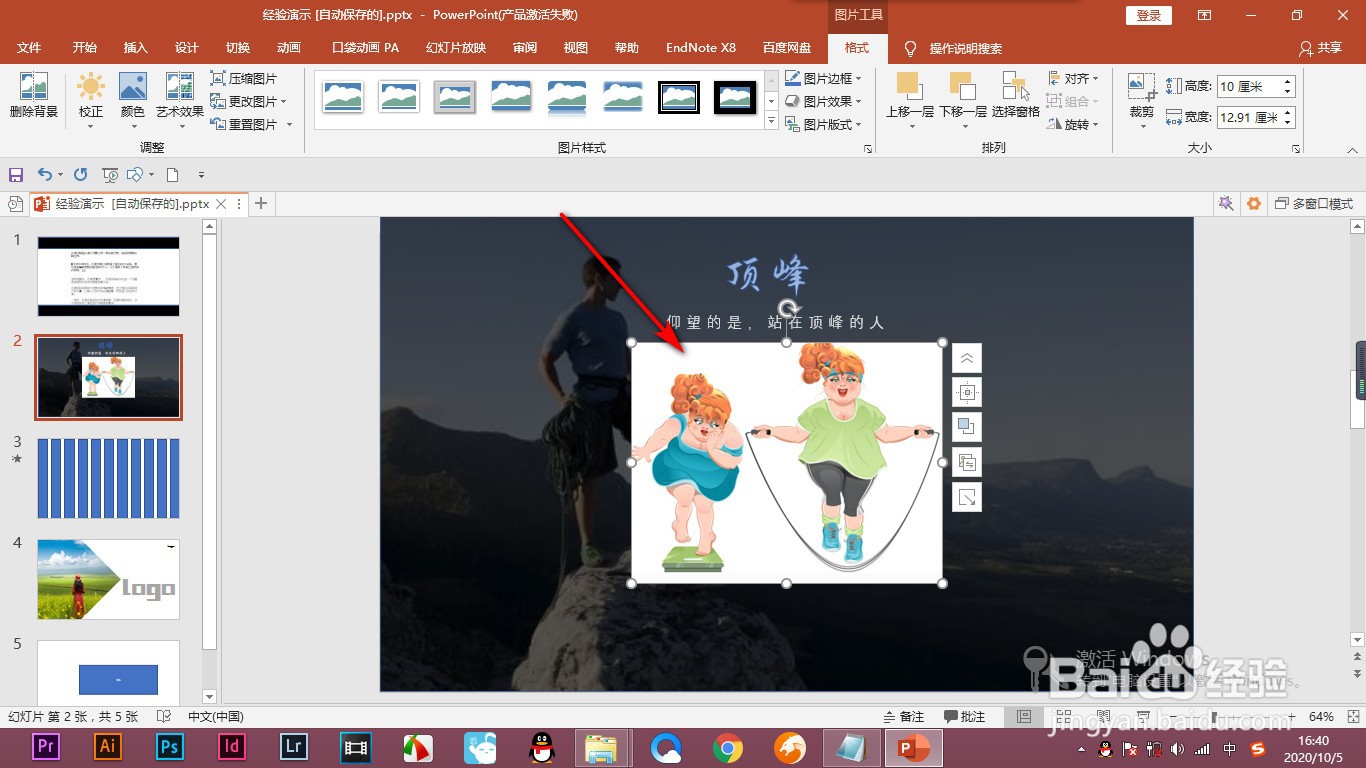
2、我们就选中图片,点击格式选项卡。

3、然后找到删除背景按钮,点击一下,。
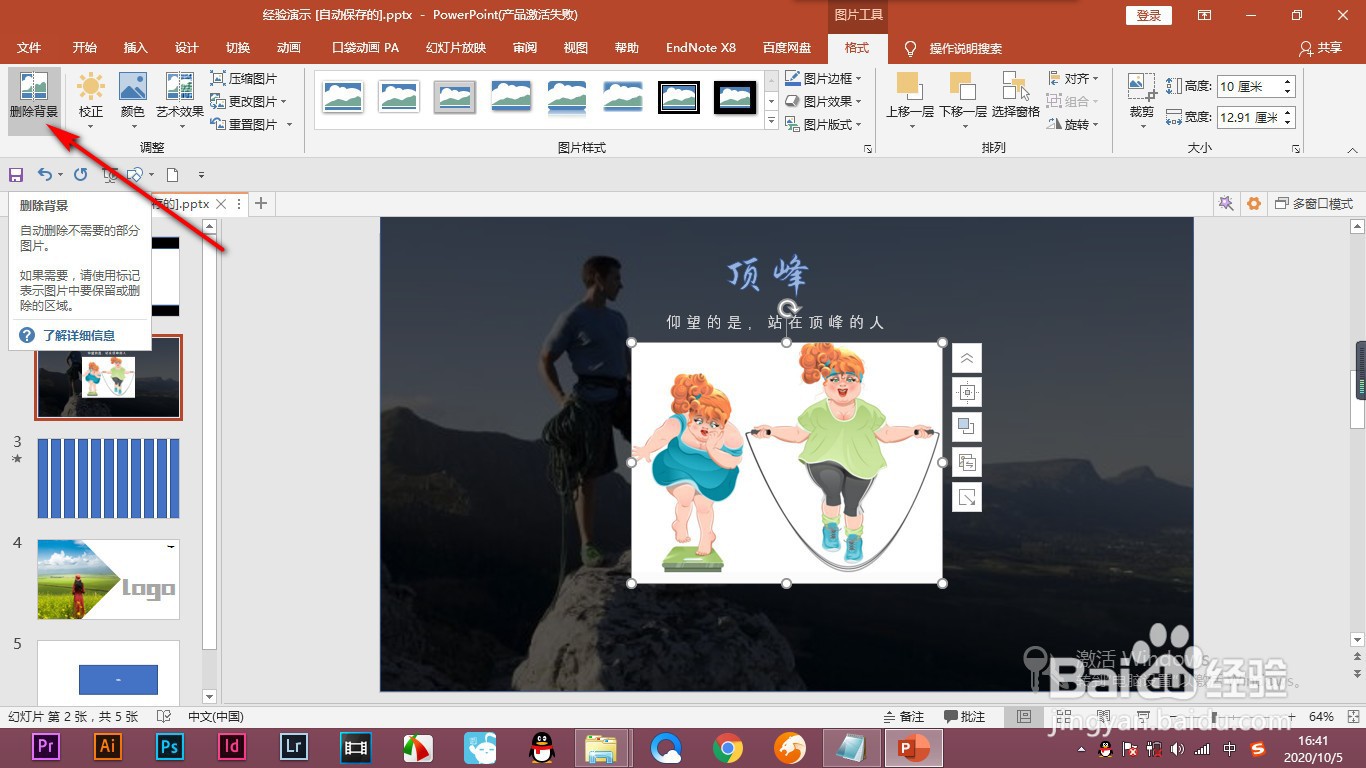
4、这个时候它会默认将背景删除,但是会将人物也删除了,怎么办呢?

5、我们就拖拽旁边的虚线框,但是拖拽虚线框的话也有一些部分没有显示,怎么办?

6、我们就点击绿色的标记保留区域,拖拽鼠标就将人物显示出来了。
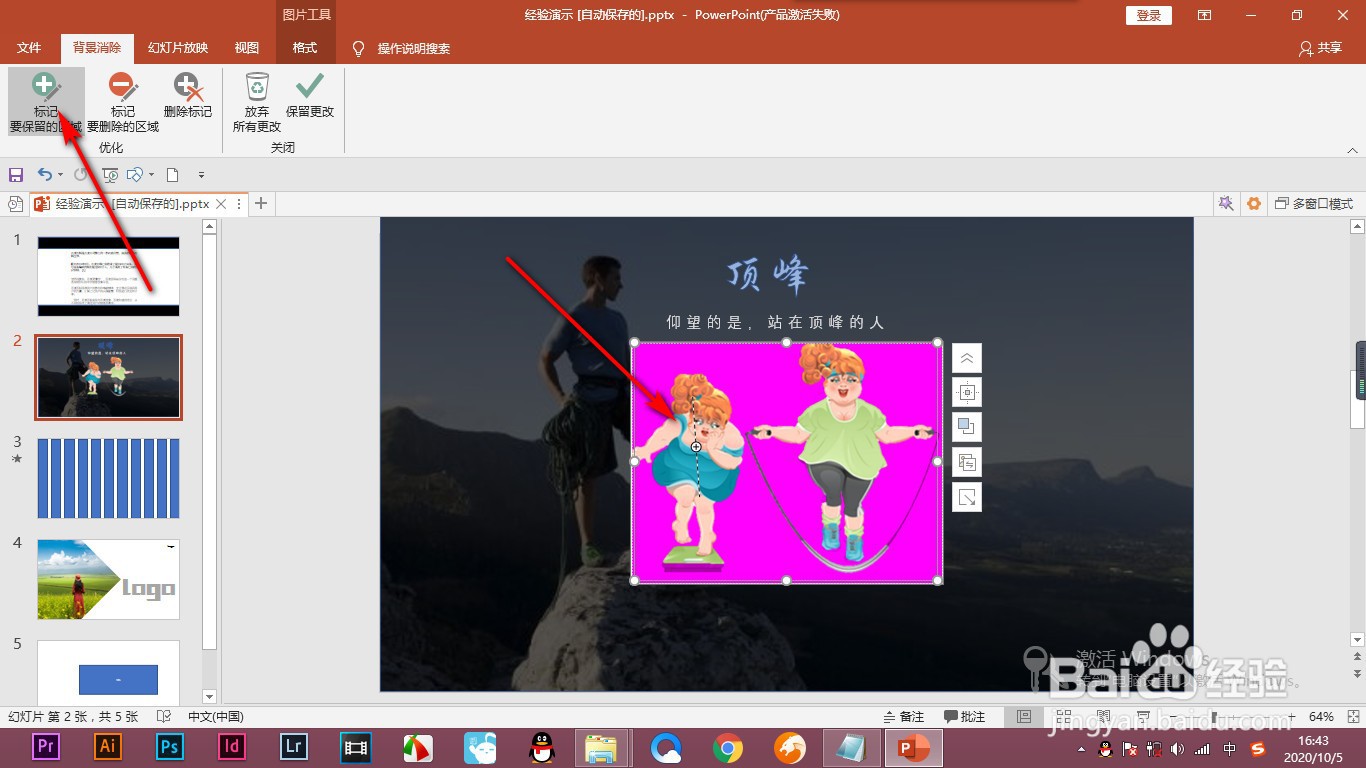
7、最后我们点击保留更改,就将图片的背景去除了,但是这个只适用于简单背景的去除,复杂的话还是需要通过专业软件去除。

时间:2024-10-13 19:36:31
1、首先我们找到一张图片,要将它的白色背景去掉。
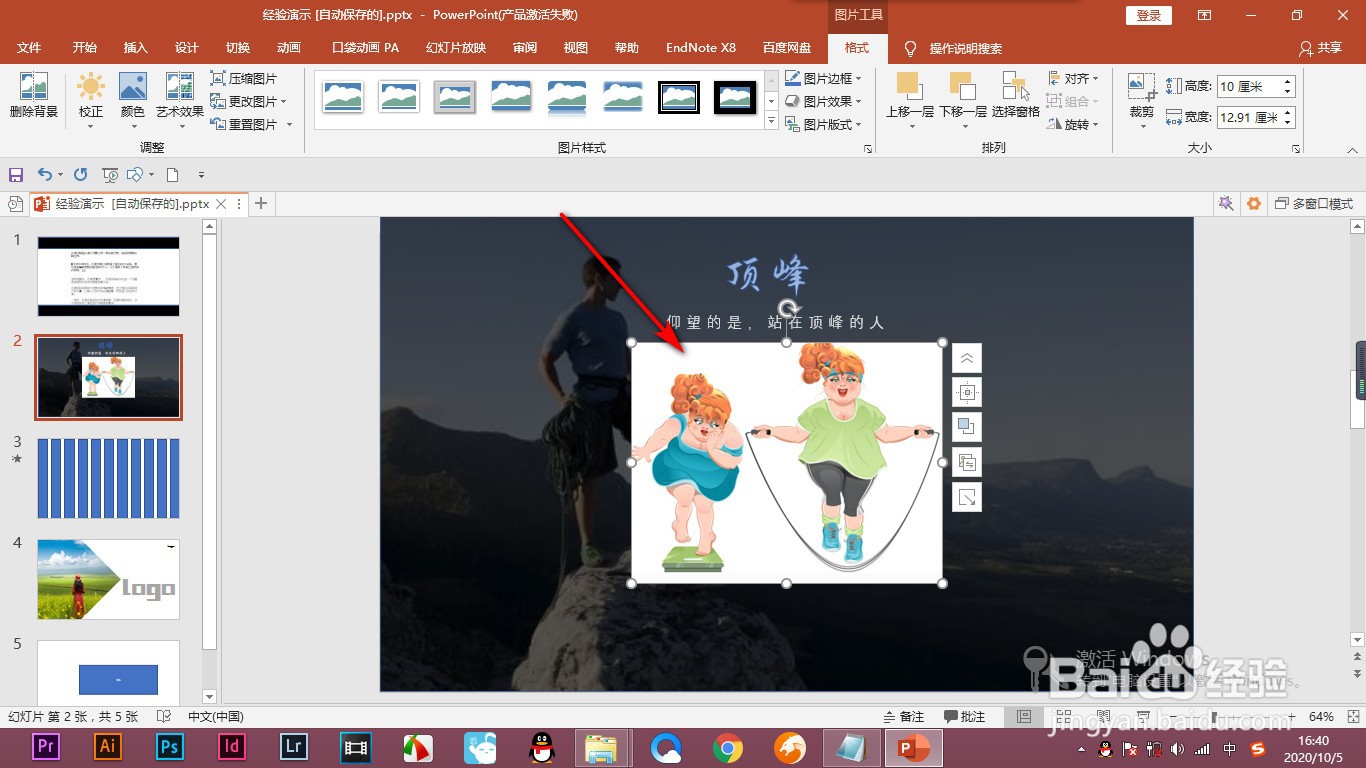
2、我们就选中图片,点击格式选项卡。

3、然后找到删除背景按钮,点击一下,。
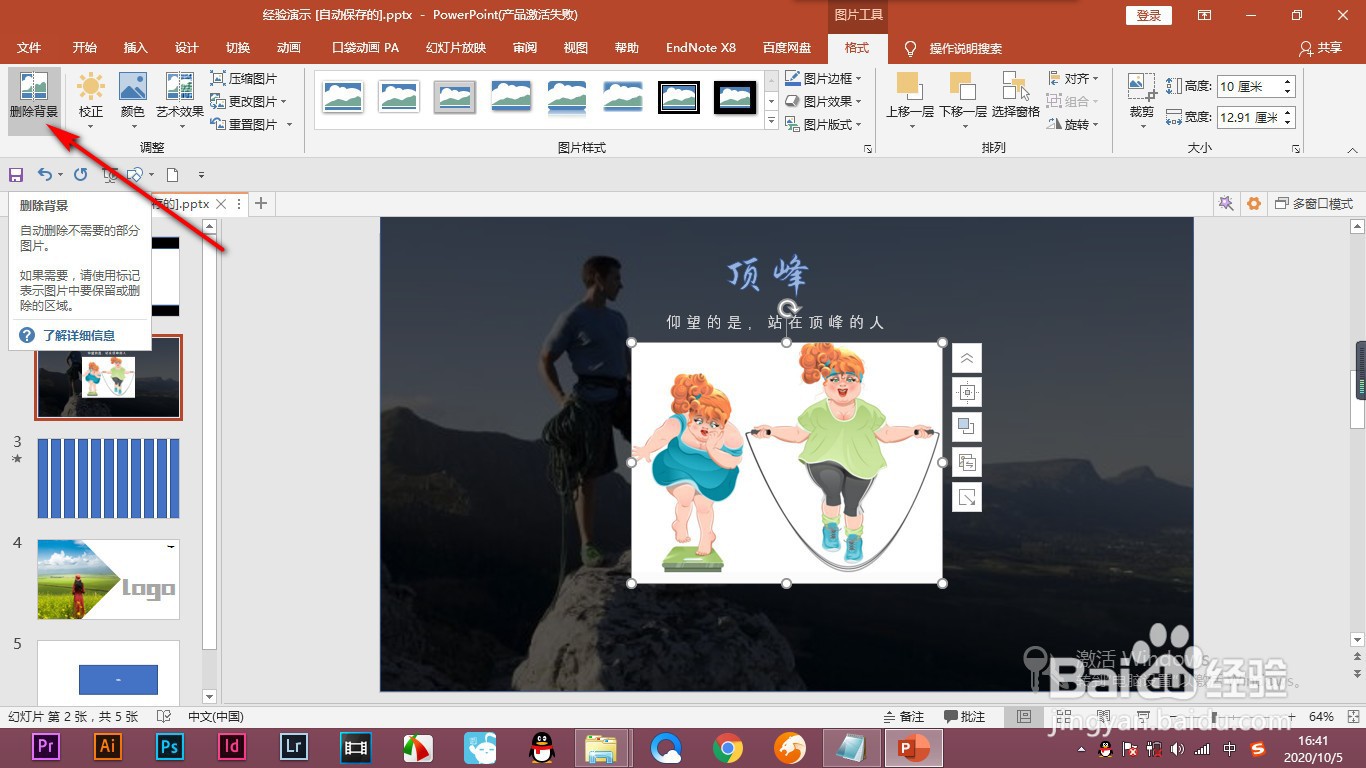
4、这个时候它会默认将背景删除,但是会将人物也删除了,怎么办呢?

5、我们就拖拽旁边的虚线框,但是拖拽虚线框的话也有一些部分没有显示,怎么办?

6、我们就点击绿色的标记保留区域,拖拽鼠标就将人物显示出来了。
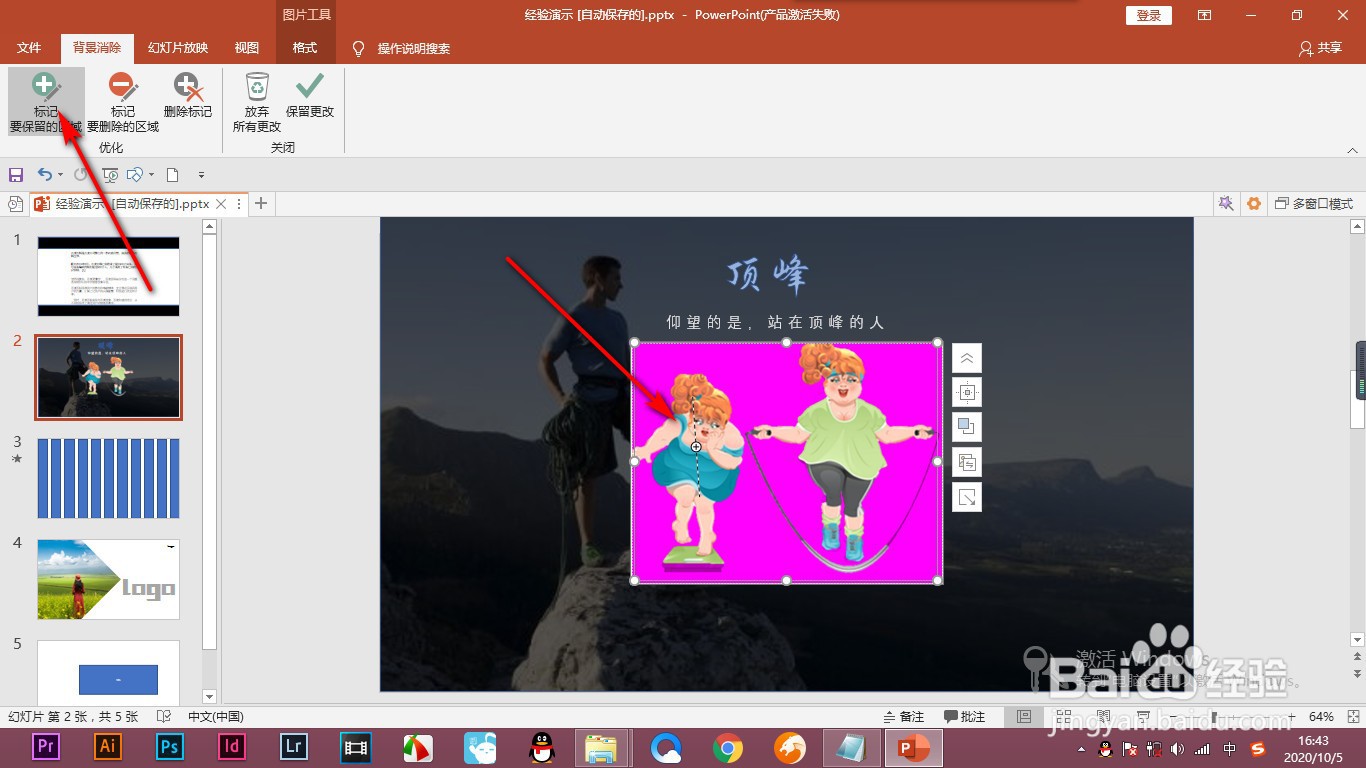
7、最后我们点击保留更改,就将图片的背景去除了,但是这个只适用于简单背景的去除,复杂的话还是需要通过专业软件去除。

